Explorer l’API JavaScript Office à l’aide de Script Lab
Script Lab est un outil gratuit permettant à quiconque d’apprendre à développer des compléments Office. Script Lab vous permet de coder et d’exécuter les API JavaScript Office en même temps que votre document dans Excel, Outlook, PowerPoint et Word. Utilisez cet outil pratique pour prototyper et vérifier les fonctionnalités souhaitées dans votre propre complément.
Découvrez Script Lab en action dans cette vidéo YouTube d’une minute.
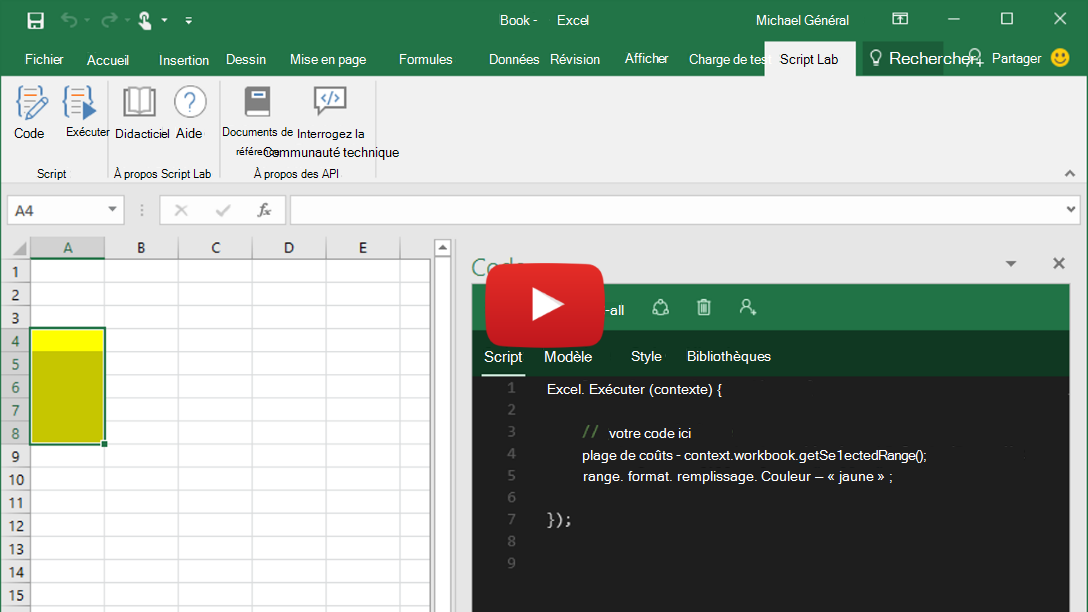
Qu’est-ce que script Lab ?
Script Lab est un complément pour le prototypage de compléments. Il utilise l’API JavaScript Office dans Excel, Outlook, PowerPoint Word et se trouve dans un volet Office à l’intérieur de votre document, feuille de calcul ou e-mail. Il dispose d’un éditeur de code compatible IntelliSense, basé sur le même framework que celui utilisé par Visual Studio Code. Via Script Lab, vous avez accès à une bibliothèque d’exemples. Essayez rapidement les fonctionnalités ou utilisez ces exemples comme point de départ pour votre propre code. Vous pouvez même essayer les API à venir dans Script Lab qui sont toujours en préversion.
Remarque
Script Lab n’est pas liée aux scripts Office. Les scripts Office sont un outil pour l’automatisation des utilisateurs finaux dans Excel. Utilisez des scripts Office si vous souhaitez des solutions rapides et réutilisables qui n’ont pas besoin d’intégrations avec des services web.
Principales fonctionnalités
Script Lab offre un certain nombre de fonctionnalités pour vous aider à prototyper la fonctionnalité de complément et à explorer l’API JavaScript Office.
Explorer des exemples
Commencez rapidement avec une collection d’exemples d’extraits de code intégrés qui montrent comment effectuer des tâches avec l’API. Exécutez les exemples pour voir instantanément le résultat dans le volet office ou le document, examinez les exemples pour découvrir le fonctionnement de l’API et utilisez même des exemples pour créer un prototype de votre propre complément.
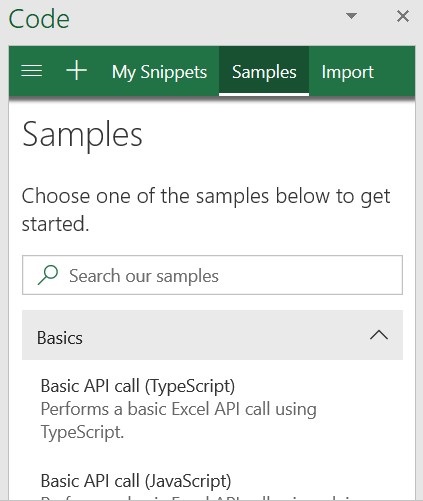
Code et style
En plus du code JavaScript ou TypeScript qui appelle l’API Office JS, chaque extrait de code contient également une balise HTML qui définit le contenu du volet des tâches et CSS qui définit l’apparence de ce dernier. Personnalisez le balisage HTML et le CSS pour expérimenter le placement et le style des éléments à mesure que vous prototypez la conception du volet Office pour votre propre complément.
API en préversion
Pour appeler des API d’aperçu dans un extrait de code, vous devez mettre à jour les bibliothèques de l’extrait de code pour utiliser le réseau de distribution de contenu (CDN) bêta (https://appsforoffice.microsoft.com/lib/beta/hosted/office.js) et les définitions @types/office-js-previewde type d’aperçu . En outre, certaines API en préversion ne sont accessibles que si vous vous êtes inscrit au programme Microsoft 365 Insider et que vous exécutez une build Insider d’Office.
Enregistrer et partager des extraits de code
Par défaut, les extraits de code que vous ouvrez dans Script Lab sont enregistrés dans le cache de votre navigateur ou dans le stockage local. Pour enregistrer définitivement un extrait de code, sélectionnez Copier et coller le contenu du Presse-papiers obtenu dans un nouveau fichier .yml. Utilisez-le pour partager des extraits de code avec des collègues ou fournir du code pour les sites de la communauté, tels que Stack Overflow.
Pour importer un extrait de code dans Script Lab, sélectionnez Importer dans le menu et collez le YAML complet de l’extrait de code. Si vous avez enregistré le YAML en tant que gist GitHub, vous pouvez coller un lien vers le gist à la place.
Clients pris en charge
Script Lab est pris en charge pour Excel, Word et PowerPoint sur les clients suivants.
- Office sur le web
- Office sur Windows*
- Office sur Mac
Script Lab pour Outlook est disponible sur les clients suivants.
- Outlook sur le web avec des navigateurs Chrome, Microsoft Edge ou Safari
- Outlook sur Windows*
- Outlook sur Mac
Importante
* Script Lab ne fonctionne plus avec les combinaisons de plateforme et de version d’Office qui utilisent la vue web Trident (Internet Explorer) pour héberger des compléments. Cela inclut les versions perpétuelles d’Office à Office 2019. Pour plus d’informations, voir Navigateurs et contrôles d’affichage web utilisés par les compléments Office.
Étapes suivantes
Une fois que vous avez prototyper votre code dans Script Lab, transformez-le en complément réel en suivant les étapes décrites dans Créer un complément Office autonome à partir de votre code Script Lab.